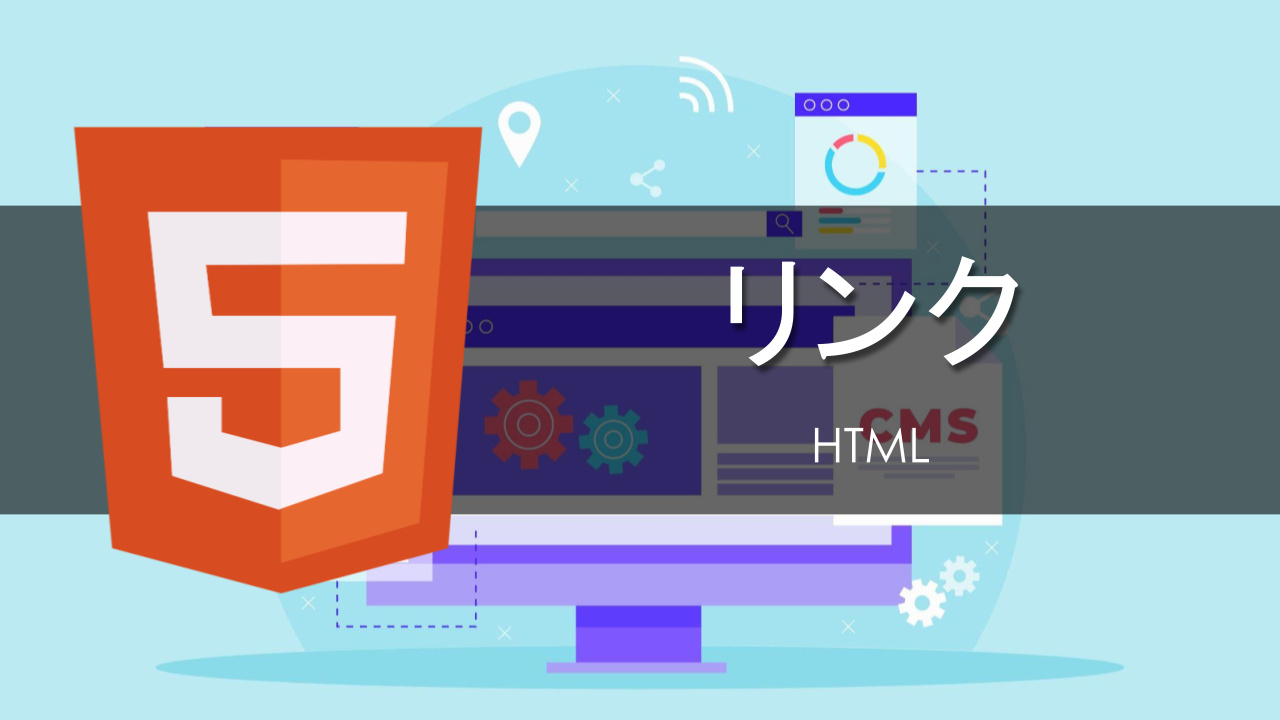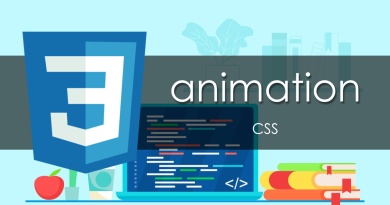【HTML入門】 リンクの作り方
Webページにリンクを貼ることで、自分のサイト内だけでなく、外部のサイトにも移動できます。
まずはHTMLタグを使ってリンクを作成してみましょう
タグについてはこちら
リンクの作り方
リンクでは、aタグを用います。
See the Pen html link by Totori (@souki202) on CodePen.
クリックするとexample.comのページが表示されますね。
<a href="(パス)">リンクの表示文字列</a>のように書き、パスには移動先のページのURLを設定します。
パスの種類
hrefに設定するパスには、大まかに分けて相対パス、絶対パス、URLの3種類あります。
- 相対パスは、今のページを基準として移動する
- 絶対パスは、今のWebサイトの根本を基準として移動する
- 普通のURLは、そのまま設定した場所に移動する
URLの構造に関しては下の記事をご覧ください
開き方の種類
ページの開き方でよく利用するのは、同じタブで開く、新しいタブで開くの2つです。
See the Pen html target by Totori (@souki202) on CodePen.
上の例を試すと、上のリンクはその画面で開くのに対し、下のリンクは新しいタブで開くことがわかります。
設定方法
開き方を指定するには、target属性を用います。
<a href="https://example.com" target="_blank" rel="noopener">...</a>
| 種類 | 意味 |
|---|---|
self | 今の画面で開く (デフォルト)) |
_blank | 新しいタブで開く |
他にも、開いたときのリファラの挙動があります。リファラとは、リンクを開く際の元のページのことです。
セキュリティの関係で、rel="noopener noreferrer"をつけることを推奨します。例えば, <a href="https://example.com" target="_blank" rel="noopener noreferrer">...</a>とします
これは、リンク先のサイトに悪意のあるスクリプトが埋め込まれている場合、開いた元のページのURLを書き換えることができるためです。noopener noreferrerをつけることで、参照できないようにします。
子要素
aタグは特殊で、インラインやブロック関係なくほとんどの要素を子要素にできます。
<!-- OK pの要素全体がリンクになる -->
<a href="http://example.com">
<p>pの要素</p>
</a>
<!-- OK divの要素全体がリンクになる -->
<a href="http://example.com">
<div><strong>div, strongの要素</strong></div>
</a>
<!-- OK imgの要素(画像)がリンクになる -->
<a href="http://example.com">
<img src="..." />
</a>
<!-- NG aの子要素にaを含むことはできない -->
<a href="http://example.com">
<a href="http://example.com/aaa/bbb">
aの要素
</a>
</a>
See the Pen html link block by Totori (@souki202) on CodePen.
前のページに戻るボタン
つまり、ブラウザバックと同じ挙動をするボタンを作るには、javascriptを埋め込みます。
<a href="javascript:history.back();">戻る</a>
hrefにjavascript:history.back();を設定するとリンクでブラウザバックが可能です。
まとめ
リンクは、<a href="(パス)">リンクの表示文字列</a>の形式で書きます。
特に、リンクを開くだけでなく、新しいタブで開く操作は頻繁に利用するので把握しておきましょう!